Si eres usuario de Google, seguramente has oído hablar sobre contraseñas de aplicación y verificación en dos pasos, pero ¿sabes qué son? ¿Sabes para que sirven? ¿Sabes cómo se utilizan?
Es por eso que decidí crear este articulo y explicarte un poco sobre ellas y como se deben utilizar. Agradezco que dejes tu comentario si quieres que te explique algo más o si necesitas ampliar alguno de los conceptos.
Códigos de 6, 8 y 16 dígitos para Google.
Google apostándole a contribuir en la seguridad de las cuenta Google tiene la alternativa de activar un segundo factor de autenticación que pedirá ingresar, además de la contraseña, un código de 6 dígitos para acceder a la cuenta.
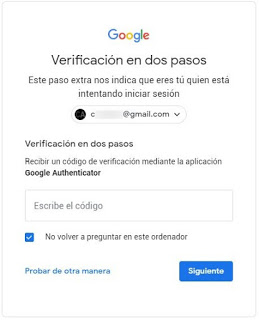
Estos códigos se reciben o generan desde nuestro móvil, se supone que son dispositivos personales y por eso Google lo ha elegido como la herramienta para administrar estos códigos de la verificación en dos pasos.
Te puede interesar: Recuperar cuenta Gmail robada.
Existen varias formas de recibir o crear los códigos de 6 dígitos, entre las más usuales se encuentra la recepción mediante mensajes de texto o SMS y usando el mensaje de Google.
Verificación en dos pasos: Como obtener los códigos.
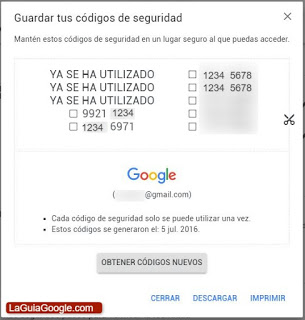
Veamos todas las opciones que tienes disponibles para recibir los códigos de autenticación para la verificación en dos pasos.
Te puede interesar: Gmail en el Extranjero: Considera esto antes de emprender tu viaje
Añadir Mensaje de Google.
Si activas esta opción activa no recibirás un código de la verificación en dos pasos, en cambio aparecerá un mensaje en tu móvil y tan solo deberás tocar en la palabra SI que aparecerá en su pantalla.
Aplicación Authenticator.
Esta opción te obligara a instalar la App de Google Authenticator en tu móvil. Esta es una aplicación que generara un código único de 6 dígitos cada 30 segundos, este código deberás ingresarlo para superar la verificación en dos pasos de la cuenta.
Si seleccionas esta opción debes tener en cuenta que si formateas, pierdes o te hurtan el móvil, no podrás acceder a los códigos con este método. Siempre es bueno mantener un respaldo de Google Authenticador.
Mensaje de voz o de texto.
Deberás registrar el o los números de teléfono a dónde quieres que te envíen los códigos vía SMS o por llamada de voz. Puedes añadir varios números de teléfono.
Códigos de seguridad.
Cuando activas la verificación en dos pasos en tu cuenta de Google, te ofrece la opción de generar 10 códigos de respaldo en caso de que pierdas tu móvil puedas acceder a ella ingresa alguno de estos códigos.
Si tienes activa la verificación de dos pasos en tu cuenta y aún no has impreso estos códigos te sugiero que lo hagas de inmediato, te aseguro que te ahorraras dolores de cabeza en el futuro.
Mantén estos códigos de seguridad en un lugar seguro al que puedas acceder. Estos 10 códigos se pueden utilizar solo una vez cada uno y siempre puedes volver a generar 10 nuevos códigos más.
Llave de seguridad
Las llaves de seguridad son dispositivos externos que deben ser conectados al equipo desde donde quieres iniciar sesión y este validara las credenciales con la llave de seguridad.
Estas llaves pueden estar integradas a tu teléfono. Algunas tienen un parecido con una memoria flash y pueden conectarse mediante un puerto USB o Bluetooth a tu ordenador.
Dispositivos que no necesitan un segundo paso.
Puedes marcar uno o varios dispositivos como de confianza y no se te pedirá ingresar los códigos de la verificación de dos pasos.
Debes estar seguro que los equipos que marques como de confianza sean seguros pues el segundo factor de autenticación no se pedirá cuando se ingrese a tu cuenta desde ellos.
Es común seleccionar los equipos que usamos en la casa o en el trabajo.
Siempre tienes la opción de retirar la confianza a todos los dispositivos que hayas marcado como tal. No puedes desmarcar solo uno, o son todos o ninguno.
Todas estas opciones las encontraras en esta url: https://myaccount.google.com/signinoptions/two-step-verification y para modificar alguna de estas opciones de seguridad de la cuenta te pedirá ingresar nuevamente la contraseña antes.
Contraseñas de Aplicación
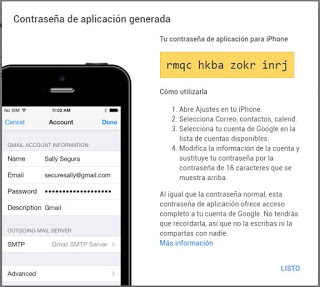
Cuando tienes activa la verificación en dos pasos en tu cuenta de Google, tendrás que generar una contraseña de aplicación para conectar a tu cuenta un dispositivo o una app de terceros.
¿Qué es una contraseña de aplicación?
Es un código de 16 dígitos que se utilizara como contraseña única para esa app o dispositivo en específico.
Cada contraseña de aplicación es única y deberás generar una nueva cada vez que quieras realizar la vinculación.
Por ejemplo, si tienes activa la verificación en dos pasos en la cuenta de Google y estas intentando asociarla a la aplicación de escritorio de Outlook, entonces cuando te pida la contraseña de la cuenta, deberás ingresar el código de 16 dígitos que generaste.
Te puede interesar: Como configurar tu cuenta Gmail en Mozilla Thunderbird.
¿Cómo se genera una contraseña de aplicación?
Para generar una nueva contraseña de aplicación debes acceder al apartado de seguridad de la cuenta de Google, puedes acceder directamente desde https://myaccount.google.com/apppasswords.
Seleccionas la aplicación y el dispositivo, luego haces clic en el botón Generar para crear la contraseña de aplicación. Debe aparecer un mensaje emergente con la contraseña y una breve explicación de cómo utilizarla.
¿Qué pasa si olvido la contraseña de aplicación?
No es necesario que te aprendas o anotes cada contraseña de aplicación que generes ya que es única para cada aplicación o dispositivo que asocies. Si olvidas la contraseña de aplicación solo debes crear una nueva y ya está, usa esa nueva contraseña.
Revocar las contraseñas de aplicación ¿Cuándo debo hacerlo?
Si pierdes el dispositivo o ya no quieres mantener asociada alguna de las apps que configuraste, entonces solo debes ir al apartado de las contraseñas de aplicación y eliminarla.
Cada vez que cambies la contraseña de la cuenta, se revocaran todas las contraseñas de aplicación generadas, entonces debes generar nuevas contraseñas de aplicación y configurar las nuevas contraseñas en las aplicaciones donde las hayas utilizado.
Esto se evita si la aplicación de terceros o el dispositivo te ofrecen la opción de “Acceder con Google”, asócialo usando esa opción y evitaras que se revoquen las contraseñas de aplicación en cada cambio de contraseña.
Conclusión.
Te aconsejo que actives este segundo factor de autenticación de Google. Ten en cuenta anotar o imprimir los 10 códigos únicos en caso que no tengas acceso a tu móvil. Marca como de confianza solo equipos de casa o de la oficina, nunca lo hagas en equipos compartidos.
Para las contraseñas de aplicación siempre es mejor si usas la opción (si la app ofrece esta función) “Acceder con Google”, genera una contraseña si la app no es compatible con esta opción. Si te gusto este articulo o si quieres saber más deja un comentario.

Pero mi teléfono y no pueedo recibir los mensajes de verificación en dos pasos